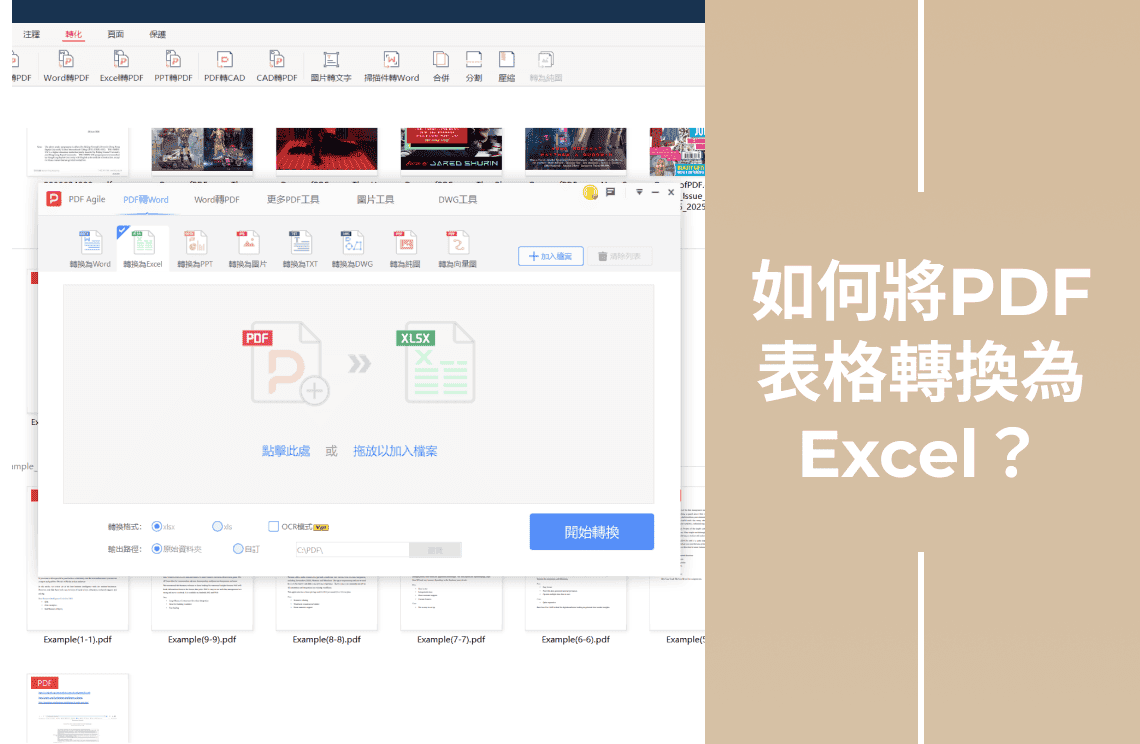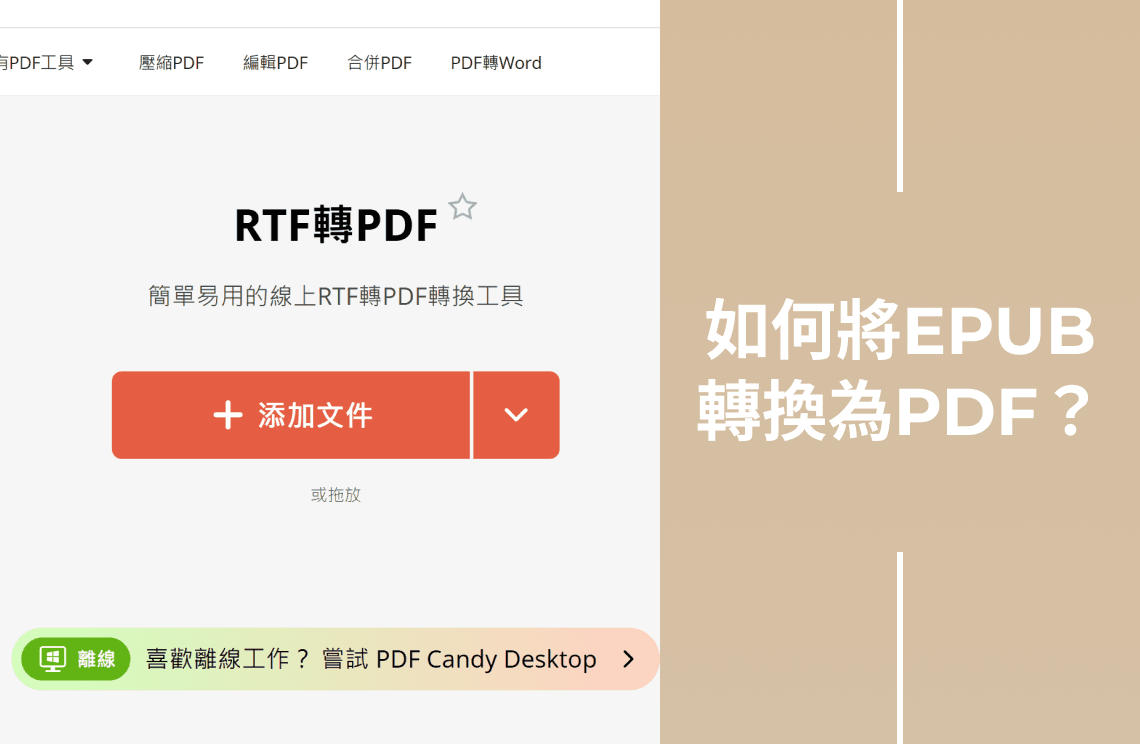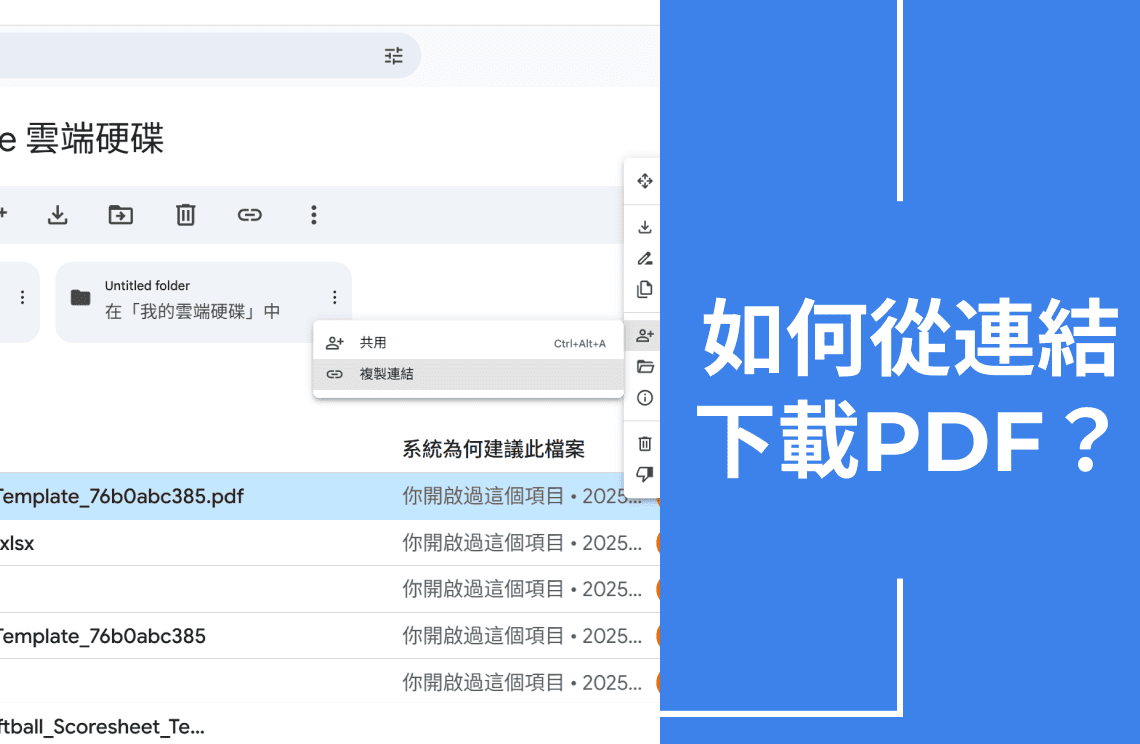PDF是全球最常用的文檔和報告製作應用程序之一。然而,共享和編輯PDF時存在一些特定問題。因此,Google Docs前來解救。對於當今的每一位專業人士來說,學習如何將PDF轉換為Google Docs是一項必備技能。如果您知道如何將PDF轉換為Google Docs,您可以輕鬆地在會議中與同事共享、編輯並更自信地展示它們。但是,如果您不知道如何將PDF轉換為Google Docs,這裡有一個福利。學習以下兩種簡單的方法來實現這一目標。
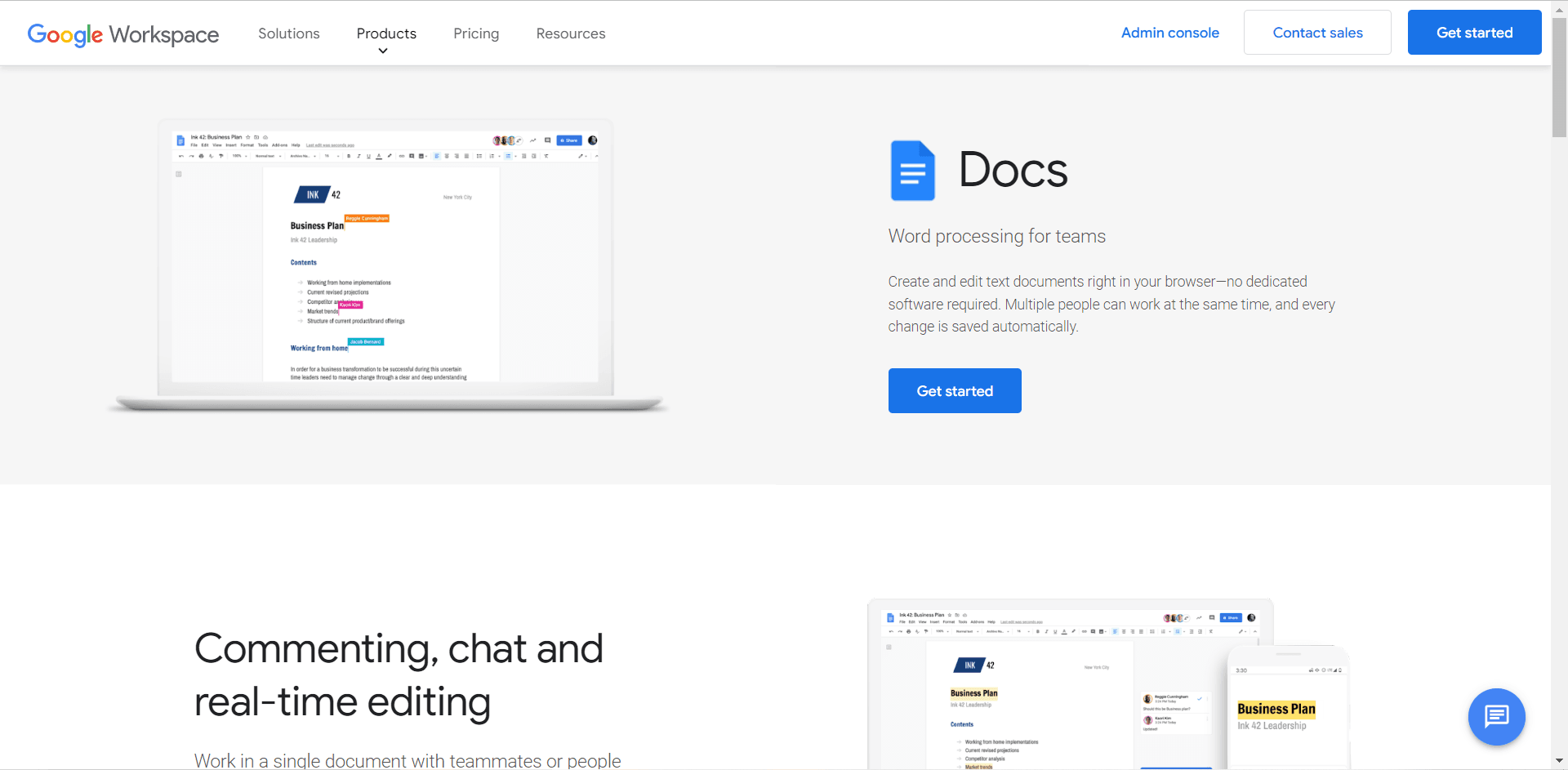
方法
方法1:如何將PDF轉換為帶格式的Google Docs
雖然將PDF轉換為其他格式時格式是一個大問題,但簡單地複製和貼上數據並不是理想的方式。因此,處理這個問題的最佳方法是使用適當的工具將PDF轉換為Google Docs,這樣可以更改格式。為了節省您的時間和麻煩,PDF Agile前來解救。使用PDF Agile的桌面和基於網絡的應用程序,您可以將PDF轉換為Google Docs。步驟如下:
- 打開PDF Agile網絡應用程序或桌面應用程序。
- 在桌面應用程序中單擊「轉換」。
- 在「轉換」功能區中單擊「PDF轉換為Word」。
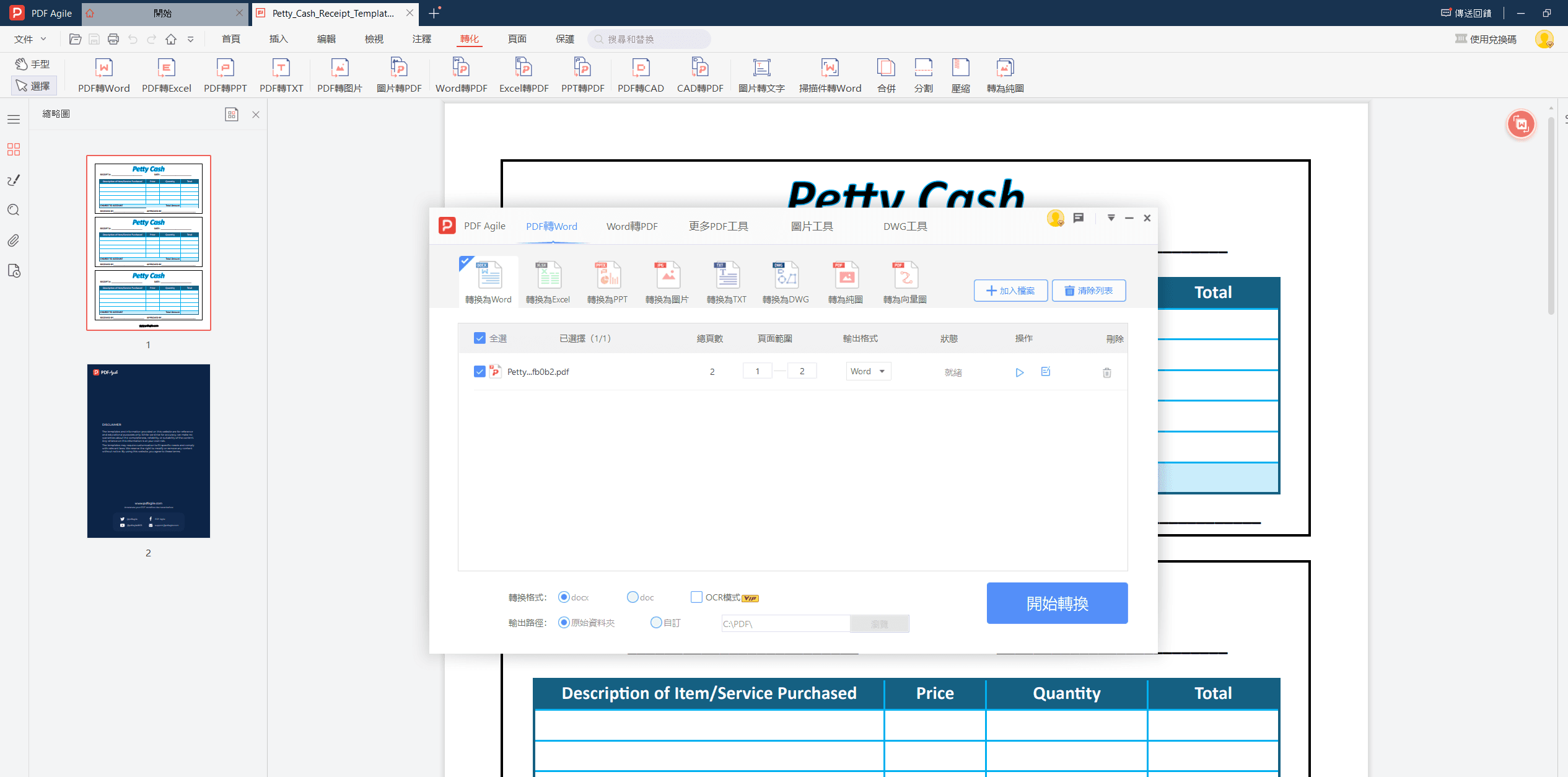
- 瀏覽並上傳PDF到PDF Agile,然後單擊「確定」。
- 它將被轉換為Word。然後下載它。
- 您可以更改文件的格式,然後保存它。
- 下載並保存後,打開您的Google Drive帳戶。
- 登錄Google Drive並單擊「上傳」。
- 選擇您的Word文檔並上傳它。
- 文件上傳到Google Drive後,右鍵單擊該文件。單擊「打開方式」,然後從選項中選擇Google Docs。
- 該文件將自動轉換為Google Docs並在其中打開。
方法2:如何將PDF轉換為帶格式的Google Docs
如果您的目標是上傳PDF而不更改文件的格式,您可以輕鬆地將PDF轉換為Google Docs,如下所示:
- 首先在計算機上下載或保存PDF文件。
- 通過任何瀏覽器登錄您的Google帳戶。
- 打開Google Drive並登錄。
- 然後創建一個新選項卡並單擊「上傳」。
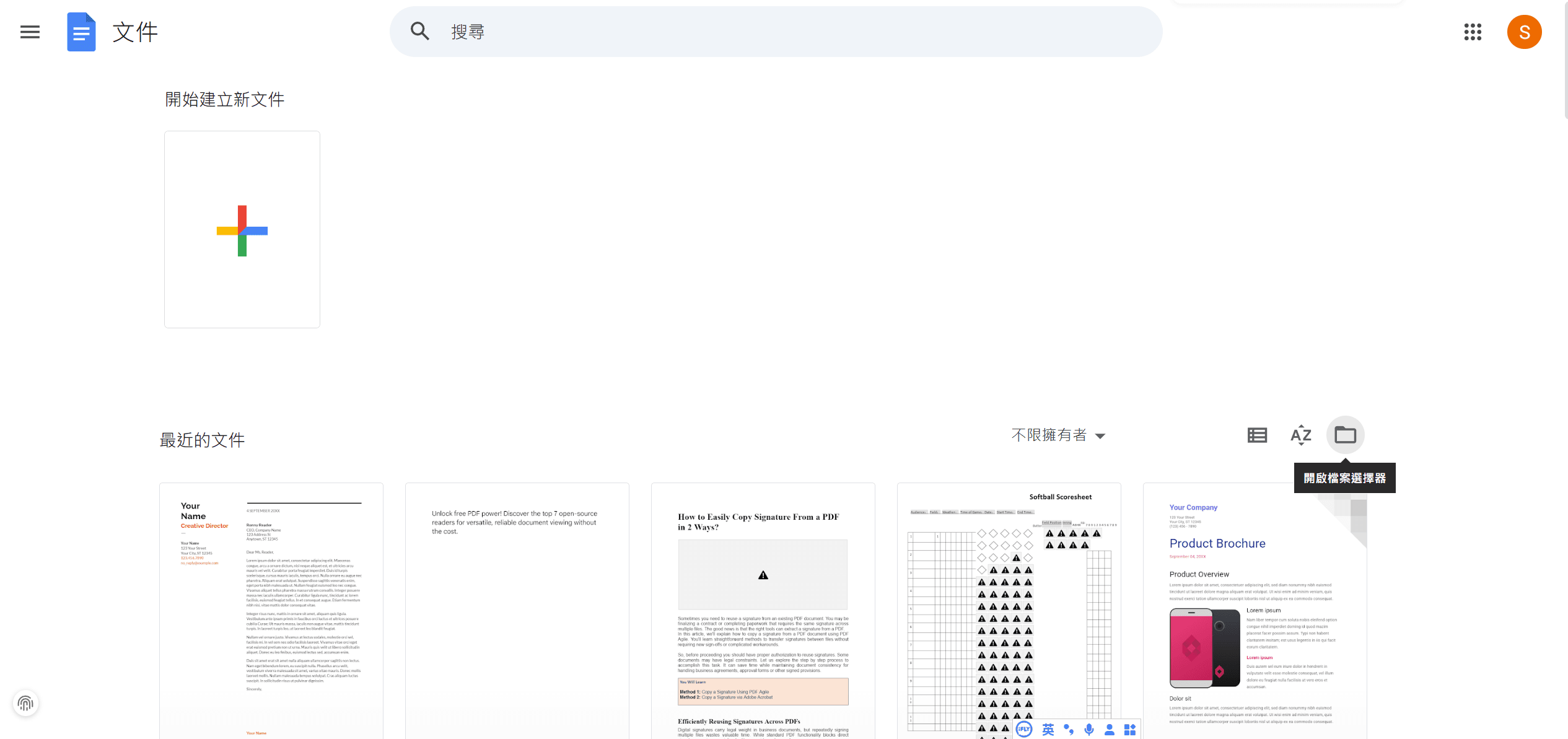
- 瀏覽並選擇您的PDF文件。
- 單擊「確定」。它將以PDF格式上傳。
- 單擊「打開方式」,然後從選項中選擇Google Docs。
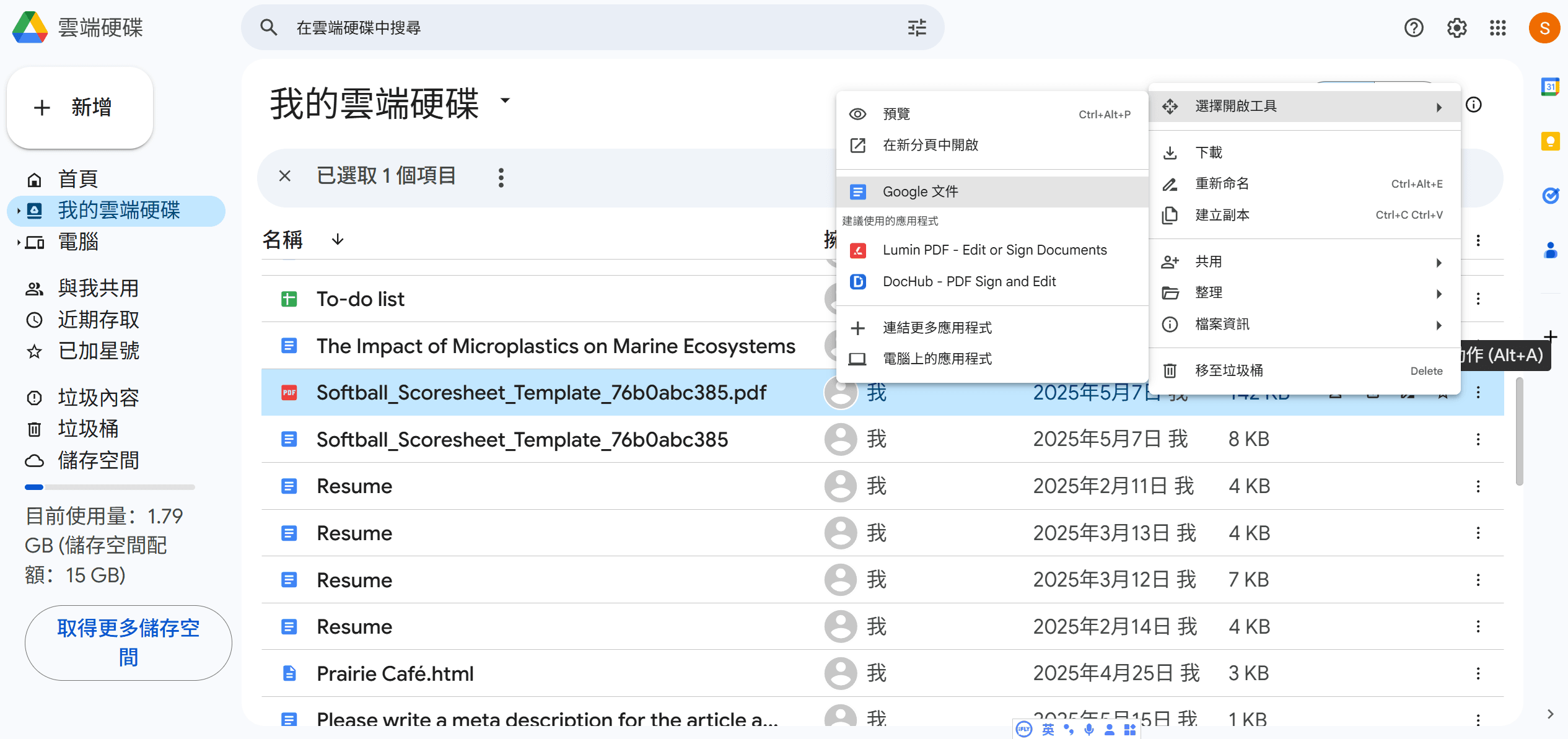
- 該文件將自動轉換為Google Docs並在其中打開。
使用Google Docs和PDF文件的技巧
通過學習收集、操作、添加和創建PDF和Google Docs的所有主要技巧,在您的職業生涯中出類拔萃。以下是一些提升您技能的技巧:
- 獲取PDF Agile以快速將PDF轉換為其他格式並編輯PDF
- 將所有重要文檔上傳到Google Docs,並使它們可供您的同事訪問
- 限制對您的Google Docs的編輯,以確保您擁有它們

![如何將PDF檔案轉換為Google文件?[2種簡單方法]](https://cms-cdn.pdfagile.com/PDF_Google_2_ae9832aae6.png)